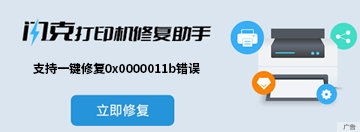========================================================
虚拟机专用系统GHOST WIN7 64位旗舰版 V2019(虚拟机专用版)安装图集

一键装机部署图


部署过程图

一键装机桌面图
=======================================================
一、虚拟机专用GHOST WIN7 64位旗舰版iso特点:
1、基于MSDN发布的Windows 7 SP1 64位旗舰版镜像制作
2、升级Internet Explorer为IE11
3、更新了系统补丁和Office2007 3in1所有补丁到2018-12(可通过微软漏洞扫描和腾讯电脑管家漏洞扫描)
4、集成VC2005、2008、2010、2012,2013运行库
5、集成DirectX_9.0c游戏运行的辅助
6、绝对不精简影响系统稳定的组件,比如系统帮助,日文,韩文,繁体输入法,微软拼音输入法、媒体中心等
7、针对VMware Workstation,Oracle VM VirtualBox优化加速,减少内存占用率和CPU占用率,让实体机可以运行更多的虚拟机
8、集成虚拟机专用win7系统驱动,让你在虚拟机中正常办公
9、优化开机速度和运行速度
10、全自动无人值守安装,采用万能GHOST技术,安装系统过程只需5-8分钟,适合新旧虚拟机
11、全自动激活,无需再手动激活系统
二、安装最低配置要求
1、处理器:1 GHz 64位处理器
2、内存:2 GB及以上
3、显卡:带有 WDDM 1.0或更高版本驱动程序Direct×9图形设备
4、硬盘可用空间:20G(主分区,NTFS格式)
5、显示器:要求分辨率在1024×768像素及以上,或可支持触摸技术的显示设备。
三、虚拟机专用win7 64位系统安装方法
注意:在虚拟机中安装时提示Intel VT-x 虚拟化技术处于禁用的解决办法:进入教程
虚拟机专用win7系统安装操作步骤如下:
1、准备工具
· VMware workstation 14:点击下载
2、建立一个新的虚拟机
安装后打开我们的虚拟机,然后在文件中选择新建一个虚拟机,或者在主页上选择新建一个虚拟机,都是一样的。

在这里我们简单行事,选择“典型”安装。

在这里点击浏览,将我们下载好的虚拟机专用win7系统iso镜像系统添加进去,然后选择第三个“稍后安装操作系统”点击下一步继续操作。


选择我们所安装的系统的名称,上面的选择第一个,下面的选择win7就可以了。

然后我们新建一个文件夹,将它保存在我们的新建文件夹中,不要保存在系统盘。

设置硬盘大小,一般按照默认设置来,也可以加大一点,看个人的需求,下面的选择第二个,方便我们等会分区,然后点击下一步。

在这里我们选择自定义硬件。

在左边的硬件当中选择第三个“CD/DVD”然后右侧的连接中,选择“使用ios映像文件“点击”浏览“将我们下载好的ios镜像文件添加到这里面来。
点击下面的”高级“,选择第三个”IDE“点击确定。然后关闭硬件设置。


注:我们在用VM12版本时,默认选择ISO文件,无法正常安装GHOST系统,主要原因就是光驱动不是为IDE模式,这里一定记得选择。
3、安装win7虚拟机专用系统
建立好虚拟机之后,我们就要安装系统了,安装过程并没有那么复杂,按照提示操作就可以了。
右键点击我们刚才创建的虚拟机的名称,在电源中,选择”打开电源时进入固件“或开启此虚拟机开机按F2。

2. 2
稍后我们就进入到BIOS设置界面,在这里我们使用键盘上来操作,使用方向键将光标移动到第四个选项”boot“上面来。

然后找到"CD-ROM drive",使用”+“号键将它的位置调整到第一个上面来。

按F10保存我们的设置更改,然后弹出对话框我们选择”yes“回车确定。

5. 进入到工具界面,我们选择第五个,直接分成4个区,这样非常简单,不用我们自己去分区。

6. 选择”yes“回车确定,这两个对话框我们都选择”yes“。


7. 然后再次回到系统工具箱,我们选择第一个,将系统安装在我们的分盘上,直接按”1“键就可以了,你也可以使用鼠标操作。



8,后面全自动化,我们可以静等几分钟后至到安装完毕进入桌面即可。
【温馨提示】下载系统后请校验一下MD5值,以防止大文件因下载传输时损坏引起安装失败!
系统文件信息
文件包名称:XNJ_WIN7X64_V2019.iso
文件大小:2.78GB(2988593152)
系统格式:NTFS
系统类型:64位
MD5: 0F3596307BAABBE8D99A9659D58DA40E
SHA1: 9A6CCF1685440B044FFEE5641746C73FF2D8B1AF
CRC32: 5B5178FD